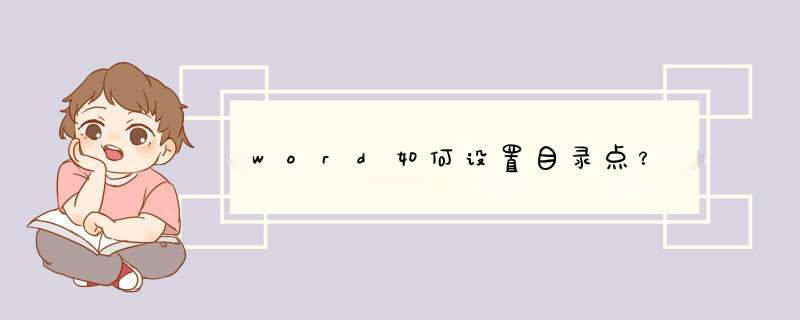
1、首先在将电脑上面的word文档点击打开。
2、打开文档之后,在工具栏上面找到引用这个工具,并点击此工具进入。
3、接着在引用的工具选项卡里面找到目录这个选项,点击目录下面的三角形符号。
4、此时就会d出目录的样式,选择需要的目录样式,点击即可。
5、点击了之后,就会自动生成文档的目录,而目录后面的点也就跟着出来了。
word目录的点点通过设置前导符即可。
方法步骤如下:
1、打开WORD文档,再引用选项卡中点击“目录”。
2、然后选择“插入目录”。
3、在制表符前导符后面选项框中选中一个点点点的样式,然后点击确定。
4、d出确认对话框,点击“是”即可。
5、返回主文档,发现word目录的前导符已设置成功。
演示机型:华为MateBook X 系统版本:win10 APP版本:word 2020 word怎么加目录点线共5个步骤,以下是华为MateBook X、win10下的详细 *** 作:
第一步:打开Word
打开Word文档;点击“章节”,点击“目录页”。
第二步:选择样式
选择一种目录样式并点击。
第三步:插入目录
插入目录后,自动生成了目录的点。
第四步:手动输入
如果要手动输入点,先双击选中已有的点并删除。
第五步:添加黑点
在键盘上按下“.”键即可手动打出点。
总结:以上就是关于word中目录的点怎么加目录点线的具体 *** 作步骤,希望对大家有帮助。
欢迎分享,转载请注明来源:内存溢出

 微信扫一扫
微信扫一扫
 支付宝扫一扫
支付宝扫一扫
评论列表(0条)